Топ найкращих безкоштовних і платних програм Syslog Server для Windows

Сервер Syslog є важливою частиною арсеналу ІТ-адміністратора, особливо коли мова йде про централізоване керування журналами подій.

У вас найновіше, найновіше антивірусне програмне забезпечення. Ви провели повне сканування системи й не виявили жодних проблем. Здається, все працює гладко, за винятком того, що веб-переглядач постійно перенаправляє вас на сайти азартних ігор, незалежно від того, що ви вводите в Google . Що відбувається?
Схоже, вам може знадобитися другий сканер зловмисного програмного забезпечення, щоб перевірити, чи основний механізм захисту від вірусів чи зловмисного програмного забезпечення пропускає щось непоміченим у систему.
Додатковий сканер схожий на вторинну програму виявлення та видалення зловмисного програмного забезпечення, яка діє як друга лінія захисту комп’ютера, якщо основний сканер не виявляє зараження зловмисним програмним забезпеченням.
Більшість людей вважає, що єдиний інструмент сканування з найновішими визначеннями вірусів/шкідливих програм зможе захистити їхню систему від шкоди. Але, на жаль, це не завжди так. Розробники вірусів і шкідливих програм навмисно кодують свої шкідливі програми, щоб уникнути виявлення багатьма основними сканерами вірусів/шкідливих програм на ринку.
Як другий сканер виявляє потенційні проблеми?
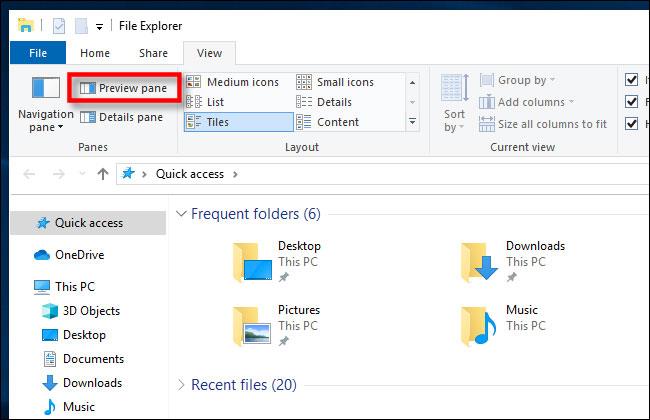
Кожен сканер застосовує різні методи пошуку зловмисного програмного забезпечення
Існує кілька факторів, які впливають на виявлення шкідливих програм. Різні сканери шкідливих програм можуть використовувати різні методи сканування. Одна програма може спеціалізуватися на виявленні руткітів , тоді як інша опція може шукати певні сигнатури вірусів.
Наразі існує багато типів вторинних сканерів, але ви повинні бути дуже обережними при виборі, оскільки деякі розробники зловмисного програмного забезпечення створюватимуть підроблені антивірусні продукти, або Scareware фактично впроваджуватиме зловмисне програмне забезпечення в систему замість того, щоб видаляти його. Багато з цих варіантів мають привабливі назви, мають переконливі веб-сайти та виглядають законно. Будь-який сканер, який ви плануєте використовувати, слід шукати в Google, щоб переконатися, що він законний, а не шахрайський.
Який вторинний сканер зловмисного ПЗ вибрати?
Ось список деяких надійних, легальних і ефективних вторинних сканерів на ринку:
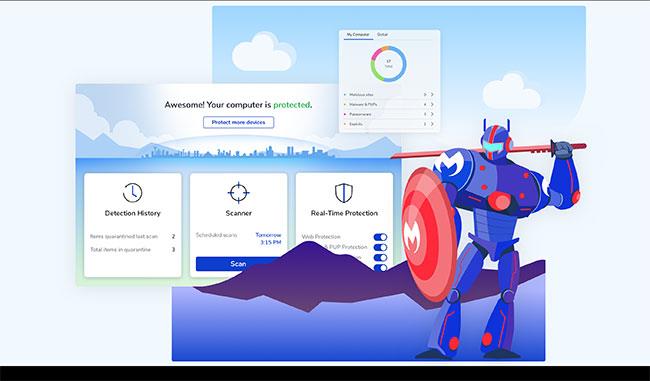
Malwarebytes є одним із найпоширеніших варіантів
Сервер Syslog є важливою частиною арсеналу ІТ-адміністратора, особливо коли мова йде про централізоване керування журналами подій.
Помилка 524: Виник тайм-аут – це специфічний для Cloudflare код статусу HTTP, який вказує на те, що з’єднання із сервером закрито через тайм-аут.
Код помилки 0x80070570 є поширеним повідомленням про помилку на комп’ютерах, ноутбуках і планшетах під керуванням операційної системи Windows 10. Однак він також з’являється на комп’ютерах під керуванням Windows 8.1, Windows 8, Windows 7 або раніших версій.
Помилка «синій екран смерті» BSOD PAGE_FAULT_IN_NONPAGED_AREA або STOP 0x00000050 — це помилка, яка часто виникає після встановлення драйвера апаратного пристрою або після встановлення чи оновлення нового програмного забезпечення. У деяких випадках причиною помилки є пошкоджений розділ NTFS.
Внутрішня помилка відеопланувальника також є смертельною помилкою синього екрана, ця помилка часто виникає в Windows 10 і Windows 8.1. Ця стаття покаже вам кілька способів виправлення цієї помилки.
Щоб пришвидшити завантаження Windows 10 і скоротити час завантаження, нижче наведено кроки, які потрібно виконати, щоб видалити Epic із автозавантаження Windows і запобігти запуску Epic Launcher з Windows 10.
Не слід зберігати файли на робочому столі. Існують кращі способи зберігання комп’ютерних файлів і підтримки порядку на робочому столі. Наступна стаття покаже вам ефективніші місця для збереження файлів у Windows 10.
Якою б не була причина, інколи вам доведеться налаштувати яскравість екрана відповідно до різних умов освітлення та цілей. Якщо вам потрібно спостерігати за деталями зображення або дивитися фільм, вам потрібно збільшити яскравість. І навпаки, ви також можете зменшити яскравість, щоб захистити батарею ноутбука.
Ваш комп’ютер випадково прокидається та з’являється вікно з написом «Перевірка оновлень»? Зазвичай це пов'язано з програмою MoUSOCoreWorker.exe - завданням Microsoft, яке допомагає координувати установку оновлень Windows.
У цій статті пояснюється, як використовувати вікно терміналу PuTTY у Windows, як налаштувати PuTTY, як створити та зберегти конфігурації та які параметри конфігурації змінити.








